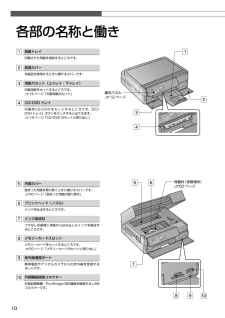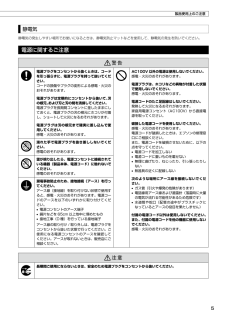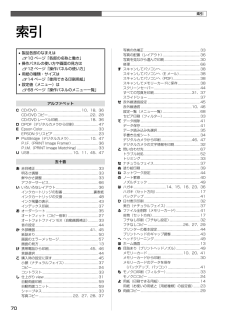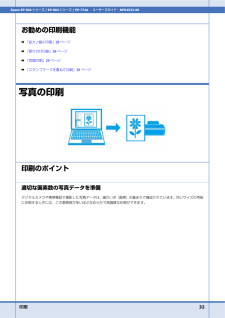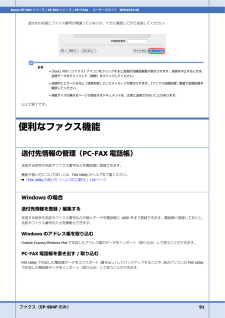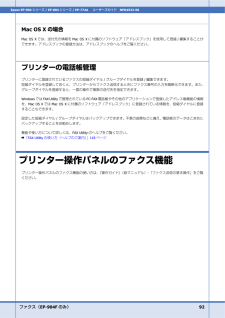Q&A
取扱説明書・マニュアル (文書検索対応分のみ)
"電話"3 件の検索結果
"電話"10 - 20 件目を表示
全般
質問者が納得プリンタの修理屋です。
真偽のほどはメーカーサポートで確認すべきでしょう。
あくまでも、キヤノンをベースとした常識ですけど、キヤノンのプリンタでは自動クリーニングという機能は聞きません。
その代わり、前回使ってからの時間を監視してクリーニングのモードを切り替えます。
現在、ノーマルのプリンタ、通常の複合機(2台)、FAX複合機、昔の機種ですけどインクジェットFAX(留守電付き)を置いて使っていますけど、ノーマルプリンタ以外は電源を入れっぱなしです。
毎日、朝から夜中まで仕事場にいますけど、勝手に動いて...
4722日前view71
全般
質問者が納得印刷設定でA5サイズにしなけれ、ディフォルトの設定で印刷されます。またファイルがA5サイズでないときは、縮小印刷にしなければならないこともあります。
それにしてもEpsonの電話対応は決して良くない事は以前から言われていましたが、更に悪いメーカーもありますから、我慢して利用するしかないです。
4661日前view38
全般
質問者が納得パソコンとプリンターはUSBケーブルで繋ぐのが一番良いです、間に複雑なシステムを組み込むことで故障の探求も難しくなりトラブルが増大するからなのです。
4971日前view7
3プリント写真をスキャン..........................................................................................................................64スキャンのポイント............................................................................................................................... ...........64お勧めのスキャン機能............................................................................................................................... .......66文書/ 雑誌をスキャン.......................................................................
53困ったときはトラブル対処症状・トラブル状態 対処方法用紙が詰まった■ 無理に引っ張らずに、以下のページの手順に従って取り除いてください。N 50 ページ「詰まった用紙の取り除き」■ 排紙トレイがまっすぐ完全に引き出されているかをご確認ください。印刷品質・結果のトラブル症状・トラブル状態 対処方法かすれるスジや線が入る・シマシマになる色合いがおかしい・色が薄い印刷されない色がある印刷にムラがあるモザイクがかかったように印刷される印刷の目が粗い(ギザギザしている)インクが出ない(白紙で印刷される)ノズルが目詰まりしている本体■ ノズルチェックでプリントヘッドの状態をご確認ください。N 49 ページ「ノズルチェックとヘッドクリーニング」■ インクカートリッジは推奨品(エプソン純正品)の使用をお勧めします。■ 古くなったインクカートリッジは使用しないことをお勧めします。N 48 ページ「インクカートリッジの交換」■ プリンタードライバーからのギャップ調整をお試しください。N 『ユーザーズガイド』(電子マニュアル)-「メンテナンス」-「印刷のずれ(ギャップ)調整」用紙■ 写真などは、普通紙ではなくエプソン製専用紙に...
10操作パネルN12 ページ保護材(保管場所)N60 ページ各部の名称と働き排紙トレイ印刷された用紙を保持するところです。前面カバー本製品を使用するときに開けるカバーです。用紙カセット(上トレイ・下トレイ)印刷用紙をセットするところです。N16 ページ「印刷用紙のセット」CD/DVD トレイ印刷用 CD/DVD をセットするところです。【CD/DVD トレイ】ボタンをタッチすると出てきます。N18 ページ「CD/DVD のセットと取り出し」内部カバー詰まった用紙を取り除くときに開けるカバーです。N50 ページ「詰まった用紙の取り除き」プリントヘッド(ノズル)インクを吐出するところです。インク吸収材フチなし印刷時に用紙からはみ出したインクを吸収するところです。メモリーカードスロットメモリーカードをセットするところです。N20 ページ「メモリーカードのセットと取り出し」赤外線通信ポート携帯電話やデジタルカメラからの赤外線を受信するポートです。外部機器接続コネクター外部記憶装置・PictBridge 対応機器を接続する USBコネクターです。
45その他のモード便利機能の設定印刷前の用紙サイズ確認[オン]・[オフ][オン]に設定すると、印刷前にセットした用紙と設定したサイズを確認して違っている場合にお知らせします。原稿取り忘れ通知[オン]・[オフ][オン]に設定すると、原稿台の使用後に原稿の取り忘れをお知らせします。操作に応じた機能を表示[メモリーカード挿入時][オン]・[オフ][オン]に設定すると、メモリーカードや外部記憶装置を接続したときに、それらを使う機能を画面に表示します。[原稿セット時(原稿台)][オン]・[オフ][オン]に設定すると、原稿カバーを開けたときに、原稿台を使う機能を画面に表示します。便利機能の一括設定[オン]・[オフ][印刷前の用紙サイズ確認]・[原稿取り忘れ通知]・[操作に応じた機能を表示]の[オン]・[オフ]を一括で設定します。購入時の設定に戻すネットワーク設定ネットワーク設定を購入時の設定に戻します。ネットワーク設定以外ネットワーク設定以外の操作パネルの設定を購入時の設定に戻します。すべての設定すべての設定を購入時の設定に戻します。ファイル共有設定接続しているパソコンからメモリーカードのファイルにアクセスするときのモー...
5製品使用上のご注意静電気静電気の発生しやすい場所でお使いになるときは、静電気防止マットなどを使用して、静電気の発生を防いでください。電源に関するご注意A電源プラグをコンセントから抜くときは、コードを引っ張らずに、電源プラグを持って抜いてください。コードの損傷やプラグの変形による感電・火災のおそれがあります。電源プラグは定期的にコンセントから抜いて、刃の根元、および刃と刃の間を清掃してください。電源プラグを長期間コンセントに差したままにしておくと、電源プラグの刃の根元にホコリが付着し、ショートして火災になるおそれがあります。電源プラグは刃の根元まで確実に差し込んで使用してください。感電・火災のおそれがあります。AC100V 以外の電源は使用しないでください。感電・火災のおそれがあります。電源プラグは、ホコリなどの異物が付着した状態で使用しないでください。感電・火災のおそれがあります。電源コードのたこ足配線はしないでください。発熱して火災になるおそれがあります。家庭用電源コンセント(AC100V)から直接電源を取ってください。破損した電源コードを使用しないでください。感電・火災のおそれがあります。電源コードが破...
その他のモード4620cm 以内高速赤外線通信(IrSimpleTM対応)で、携帯電話・デジタルカメラ*の写真やテキスト(文字)を印刷できます。*: アドレス帳・メモ・写真などのデータを赤外線で送信できる機能が付いた携帯電話またはデジタルカメラ。印刷可能な携帯電話の動作条件は、エプソンのホームページでご案内しています。< http://www.epson.jp >印刷可能なデータ写真携帯電話の写真を印刷できます。適切な用紙サイズは L 判・ハガキです。各種データメール(vMessage)・スケジュール・ToDo リスト(vCalender)・メモ(vNote)・電話帳 1 件または一覧(vCard)を、所定のレイアウトで印刷できます。※ お使いの携帯電話によって、印刷できるデータやメニュー名称などは異なります。L• 6MB 以上の画像やデータは、送信しても印刷できないことがあります。• 印刷できる画像サイズについては、以下のページをご覧ください。N 61 ページ「対応画像ファイル」• 画像データは、印刷中のデータを含め、最大 10 件まで印刷予約できます。ただし、データ容量の合計は最大 6MB までです。• ...
70索引• 製品各部のなまえはN10 ページ「各部の名称と働き」• 操作パネルの使い方や画面の見方はN12 ページ「操作パネルの使い方」• 用紙の種類・サイズはN14 ページ「使用できる印刷用紙」• 設定値(メニュー)はN68 ページ「操作パネルのメニュー一覧」アルファベットC CD/DVD .................................................. 10、18、36CD/DVD コピー ................................................ 22、28CD/DVD レーベル印刷 .................................... 18、36D DPOF(デジタルカメラから印刷) ...........................47E Epson Color ............................................................... 33EPSON クリスピア ..............................................
印刷 32Epson EP-904シリーズ / EP-804 シリーズ / EP-774A ユーザーズガイド NPD4532-00お勧めの印刷機能& 「拡大/ 縮小印刷」28ページ& 「割り付け印刷」28ページ& 「両面印刷」29ページ& 「スタンプマークを重ねて印刷」30ページ写真の印刷印刷のポイント適切な画素数の写真データを準備デジタルカメラや携帯電話で撮影した写真データは、細かい点(画素)の集まりで構成されています。同じサイズの用紙に印刷するときには、この画素数が多いほどなめらかで高画質な印刷ができます。
ファクス(EP-904F のみ) 91Epson EP-904シリーズ / EP-804 シリーズ / EP-774A ユーザーズガイド NPD4532-00送付先の名前とファクス番号が間違っていないか、十分に確認してから送信してください。参考* [Dock]内の[ファクス]アイコンをクリックすると送信状況確認画面が表示されます。送信を中止するときは、送信データをクリックして[削除]をクリックしてください。* 送信中にエラーになると「送信失敗」というメッセージが表示されます。[ファクス送信記録]画面で送信記録を確認してください。* 用紙サイズの異なるページが混在するドキュメントは、正常に送信できないことがあります。以上で終了です。便利なファクス機能送付先情報の管理(PC-FAX電話帳)送信する相手の名前やファクス番号などを電話帳に登録できます。機能や使い方について詳しくは、FAX Utilityのヘルプをご覧ください。& 「 FAX Utilityの使い方(ヘルプのご案内)」118ページWindowsの場合送付先情報を登録/ 編集する送信する相手の名前やファクス番号などの個人データを電話帳に1000件まで登録...
ファクス(EP-904F のみ) 92Epson EP-904シリーズ / EP-804 シリーズ / EP-774A ユーザーズガイド NPD4532-00Mac OS Xの場合Mac OS Xでは、送付先の情報をMac OS Xに付属のソフトウェア「アドレスブック」を使用して登録/ 編集することができます。アドレスブックの登録方法は、アドレスブックのヘルプをご覧ください。プリンターの電話帳管理プリンターに登録されているファクスの短縮ダイヤル/ グループダイヤルを登録/ 編集できます。短縮ダイヤルを登録しておくと、プリンターからファクス送信するときにファクス番号の入力を簡略化できます。また、グループダイヤルを登録すると、一度の操作で複数の送付先を指定できます。WindowsではFAX Utilityで管理されているPC-FAX電話帳やその他のアプリケーションで登録したアドレス帳機能の情報を、Mac OS X ではMac OS Xに付属のソフトウェア「アドレスブック」に登録されている情報を、短縮ダイヤルに登録することもできます。設定した短縮ダイヤル/ グループダイヤルはバックアップできます。不意の故障などに備...
- 1